Көбінесе құжатты өңдеу кезінде көп деңгейлі тізімдер жасауға тура келеді. Өзін-өзі құрметтейтін авторлардың ешқайсысы қазір оларсыз істей алмайды. Мазмұндар кестелеріндегі ақпаратты құрылымдау немесе басқа иерархиялық үлгілерді жасау үшін тізімдер қажет.
Бұл мақалада біз бұл тапсырманың қалай орындалатыны туралы сөйлесеміз және мысал келтіреміз - Microsoft Word мәтіндік редакторында жасалған көп деңгейлі тізім.
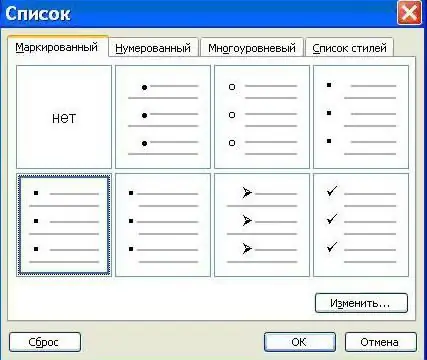
Бұл не
Алдымен біздің зерттеу тақырыбымызға тоқталайық. Оны анықтау, пішімдеудегі, атап айтқанда мәтіндік құжаттарды жасаудағы осы нысанның рөлін анықтау қажет.
Сонымен, информатикадағы көп деңгейлі тізім абзац шегіністерін көбейту арқылы жасалған тізім. Бұл әрбір жаңа жол алдыңғыға қарағанда құжаттың сол жақ шетінен алшақ орналасатынын білдіреді.
Сондықтан нөмірленген және көп деңгейлі тізімдерде қабылданадыабзацтар құжаттың сол жақ шетінен бірдей шегініс болса, бірдей маңызды болып табылады. Ол неғұрлым үлкен болса, мәтіннің маңыздылығы азаяды. Оны азайту үшін тізім жолына қосымша бос орын қосыңыз.
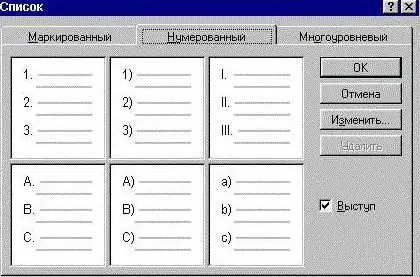
Тізімдер не үшін қажет
Психологтардың көптеген зерттеулері адам миының бір ақпаратты әртүрлі жолмен қабылдай алатынын көрсетті. Қабылдау мен есте сақтау дәрежесі материалды беру формасына байланысты екені анықталды.
Ол үшін мәтін үздіксіз массивте жазылмайды, ол абзацтарға бөлінеді. Сонымен қатар, кестеде, диаграммаларда деректерді құрылымдауға болады. Тізімдер ерекшелік емес.
Word мәтіндік редакторы өте ыңғайлы, сіз ондағы көп деңгейлі тізімдердің мысалдарын орта мектеп жасынан бастап зерттеп, жасай аласыз.
Көрулер
Тек үш негізгі түрі бар: белгіленген, нөмірленген және көп деңгейлі. Белгілеу - графикалық белгілерді (нүктелер, кенелер, сызықшалар және т.б.) пайдалана отырып, сызықтарды белгілеу. Бұл жолдарды визуалды түрде ажыратады және олардың семантикалық мазмұнының «соғуы» болып табылады:
- бірінші ақпарат жолы;
- секунд;
- үшінші.
Нөмірленген тізімді ми жақсы қабылдайтыны белгілі болды. Бұл сандар бастапқыда (подсознание деңгейінде) ұсынылған материалдың басымдылығын көрсетеді. Сәйкес шартты мысал келтірейік.
- Бірінші орын -ең маңызды нәрсе.
- Екіншіде - маңызды емес.
- Үшіншісінде маңыздылық дәрежесі одан да төмендейді және т.б.

Ең қиыны - көп деңгейлі тізім, біз асыра мысал келтіреміз, бірақ оның мәнін анық ашады:
1. Бөлім атауы.
1.1 1-бөлім.
1.1.1 айдар 1.
1.1.2 2-айдар.
1.2. 2-бөлім.
1.2.1 айдар 1.
1.2.1 2-айдар.
2. Бөлім атауы.
Ол қалай жасалған
Көпдеңгейлі тізімді жасау кезінде жаңа деңгейлер үшін әртүрлі типтегі нөмірлеу қолданылады. Бұл жұмысты Microsoft Word мәтіндік редакторында оңай орындауға болады.
Көп деңгейлі немесе құрылымдық тізім мәтінмен, оны пішімдеу үшін өңдегішпен және шыдамдылығымыздың үлесімен жасалады.
Бірінші әдіс: пәрмен комбинациялары
Дайын мәтін былай теріледі: әрбір элемент жаңа жолға басып шығарылады (тек осы жағдайда олар тізімнің элементтері бола алады). Осыдан кейін оны таңдап, пәрмендерді ретімен орындау керек (экранның жоғарғы жағындағы құралдар тақтасын пайдаланып): «Формат», «Тізім».
Диалогтық терезе ашылғанда, «Түр» - «Көп деңгейлі» таңдаңыз. Бұл пәрмен комбинациялары Microsoft Word 2003 сияқты өңдегіштің бұрынғы нұсқаларына тән.

Екінші әдіс, жылдамырақ
Бұрын терілген мәтінді таңдап, контекстік мәзірді пайдалану керек. Мұны істеу үшін таңдалған фрагментті тінтуірдің оң жақ түймешігімен басып, ашылмалы тізімнен "Тізім", содан кейін "Тізім түрі" тармағын таңдаңыз.
Кейінгі бағдарламалық өнімдерде (мысалы, Microsoft Office 2010, MS Word) тізімдері бар пәрмендер бірден абзац блогындағы «Басты» тақтасында орналастырылады. Оның жоғарғы және сол жағында түймелер бар - "жылдам қол жеткізу" деп аталатын элементтер: маркерленген тізім, нөмірленген тізім және көп деңгейлі тізім.
Мұндай «пәрмен» құралдарының жеткізілімі жылдамдықтың арқасында мәтінді пішімдеу тапсырмасын жеңілдетеді - барлық операциялар графикалық түймелерді пайдалану арқылы жылдам орындалады. Мәтінмәндік мәзірді ашып, оны түсінудің қажеті жоқ.
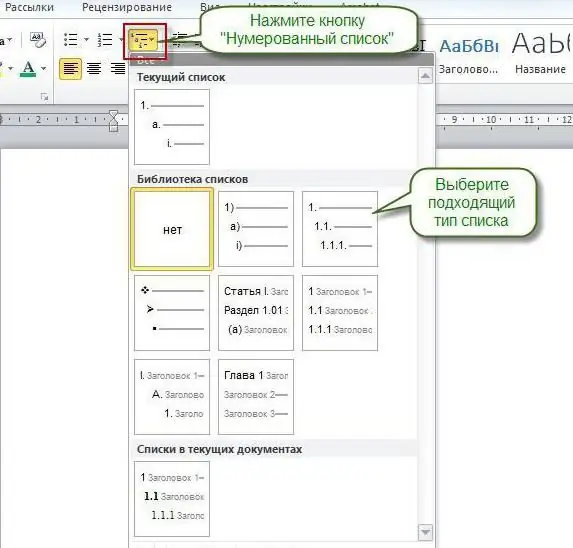
Үшінші әдіс: терген кезде өңдеу
Алдын ала пішімдеу әрқашан ең қиын бөлігі болып саналады. Ол үшін болашақ мәтіннің құрылымын нақты түсіну керек, материал тақырыптарының иерархиясын жақсы түсіну керек.
Көпдеңгейлі тізім жасау үшін пәрмендер жинағын таңдау «кеңейтілген» пайдаланушы жұмысының мысалы болып табылады. Алдымен болашақ материалдың иерархиялық құрылымы ойластырылады, содан кейін мәтіннің өзі толтырылады.
«Көп деңгейлі тізім» пәрмені таңдалды, мысал ұсынылған опциялардан әрі қарай алынған. Сандық белгілері бар тізімдер, алфавиттік және осы екі түрдің тіркесімі де мүмкін. Бастау үшін, бұл жөнКез келген мәтіннен мысалды табыңыз - қажеттіліктеріңізге сәйкес келетін көп деңгейлі тізім және оны өзіңіз жасап көріңіз.
Содан кейін мәтін теріледі, онда жаңа жолға өткенде, редактор автоматты нөмірлеуді қояды. Бастапқыда ол жоғарғы жағындағы элементке тең болады. Кішірейту (төмендету) үшін кестені пайдалану керек (Tab пернесін басыңыз). Backspace, SHIFT+TAB немесе Enter пернелері ішкі элементті алдыңғы деңгейге қайтаруға көмектеседі (қате әрекеттен бас тарту).
Көрсетілген пернені әр жаңа басқан сайын, сызық көбірек оңға қарай жылжиды және осылайша басымдықта бір деңгейге төмендейді. Сәйкесінше нөмірлеу таңдалған тізім үлгісіне сәйкес автоматты түрде қойылады.

Элементтердің иерархиясында шектеу бар ма? Иә, сіз тоғыз деңгейге дейін жасай аласыз деп есептеледі, бірақ сіз тым көп алшақ кетпеуіңіз керек. Мұндай құрылымдық күрделі мәтін нысанын көзбен қабылдау өте қиын, бұл оқырмандардың материалды қабылдауының нашарлауына әкелуі мүмкін.
Шығармашылық элементі
Бағдарламашылар мәтіндік редакторда көп деңгейлі тізімдердің көптеген нұсқаларын ойластырды (олардың барлығы Word жинағында ұсынылған). Бірақ пайдаланушыға өзінің жеке стилін жасау қажет болатын жағдай туындауы мүмкін. Бақытымызға орай, мұндай мүмкіндік те бар.
Жасалған стиль жинақта сақталады және оны мәтіндік құжаттармен әрі қарай жұмыс істеуде де пайдалануға болады. қарастырайық,бұл қалай жасалған.
- Біз әдеттегі пәрмен схемасын орындаймыз, «Басты» панелінде «Параграф» тобынан «Көп деңгейлі тізім» түймесін таңдаңыз.
- Одан кейін әртүрлі опцияларды ұсынатын ашылатын мәзірде "Жаңа көп деңгейлі тізімді анықтау" түймесін басыңыз.
- Диалогтық терезеде тізімнің 1-ден 9 деңгейіне дейінгі элементтердің нөмірленуінің пішімдеуін (стиль, туралау, шегініс) таңдау, конфигурациялау және растау керек.
Бұл жаңа автордың көп деңгейлі (немесе құрылымдық) тізімін жасайды.
Қолданба
Информатика өз мысалдарын келтіреді. Көп деңгейлі тізімді мектеп оқушылары орта мектепте сыныпта оқиды. Оқуға жеткілікті түсінікті, материалды сіңіру оңай. Бұл дағдыны жоғары оқу орындарында мәтіндік редакторда жұмыс істегенде (мысалы, эссе немесе есептер жазғанда) пайдалануға болады.
Сонымен қатар көп деңгейлі тізімдер үлкен мәтіннің мазмұнының мәтінін пішімдеу үшін өте қолайлы. Сонымен қатар, заманауи мәтіндік редактор мүмкіндіктерін пайдалана отырып, оны бүкіл мәтіндік массивтің жалпы пішімдеуімен байланыстыруға болады.
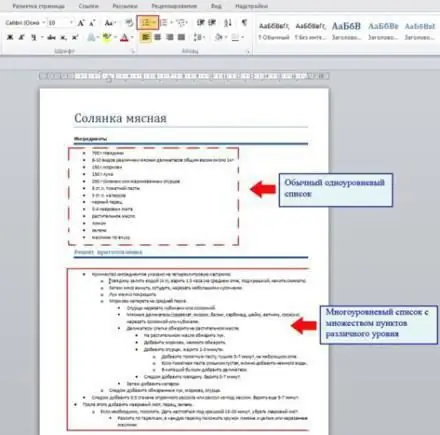
Мектеп сабақтары
Жалпы білім беретін мектептің 7-сыныбы сабақтарында информатика сабағында көп деңгейлі тізімдерді пайдаланады. Мәтіндік редактор бөлімінде сәйкес дағдылар мен дағдыларды қалыптастыруға арналған көптеген практикалық тапсырмалар бар.
Мысалы, «Көп деңгейлі мысал ретінде мақал-мәтелтізім» балаларға тапсырманы орындау үшін қолда бар материалды пайдалануға мүмкіндік береді. Қалай? Мұғалім халық даналығын пайдалана отырып, оқушыларды орыстың атақты қанатты сөз тіркестерінің (мақал-мәтелдер немесе нақыл сөздер) көп деңгейлі тізімін құрастыруға шақыра алады.
Мысалы, негізгі бөлімдерді нөмірлеу үшін: еңбек, достық, қулық туралы мақал-мәтелдер. Екінші деңгейдегі тармақшалар үшін: ең көп таралған, аз белгілі. Тізімді нөмірлеудің үшінші деңгейі үшін: адамдар туралы мақал-мәтелдер, жануарлар туралы мақал-мәтелдер және т.б.
Көпдеңгейлі тізімдердің мысалдары 7-сынып тақырып бойынша бір сабақтан кейін өздігінен ойлап табуға әбден қабілетті. Осылайша баланың ойы біршама тереңдей түседі.
Шығармашылық элемент ретінде оған бұрыннан бар тізімді одан да тереңірек жүйелеуді ұсыну сұралуы мүмкін. Бұл жағдайда жұмыстың бағасы жоғарырақ болады.
Осылайша сіз мектеп оқушыларын оқытуда сараланған тәсілді енгізе аласыз, сабақтағы тапсырмалардың мүмкін және күрделі нұсқаларын бере аласыз.
Қорытынды
Мектепте информатиканы оқымаған (бұрын мұндай пән болмаған) ересектер үшін көп деңгейлі тізімдерді құруды үйрену өте оңай. Заманауи мәтіндік редакторлардың интерфейсі соншалықты қарапайым және интуитивті, ол бұл дағдыны өзіңіз дамытуға мүмкіндік береді.
Ең бастысы - тізімнің құрылымдылығы мен «көп деңгейлілігінің» мәнін көрсету, мағынасын түсіну және қажет болған жағдайда элементтер мен тармақшалардың иерархиясын өзгерте алу. Сізге тек шыдамдылық қажет, сонда бәрі ойдағыдай болады!






